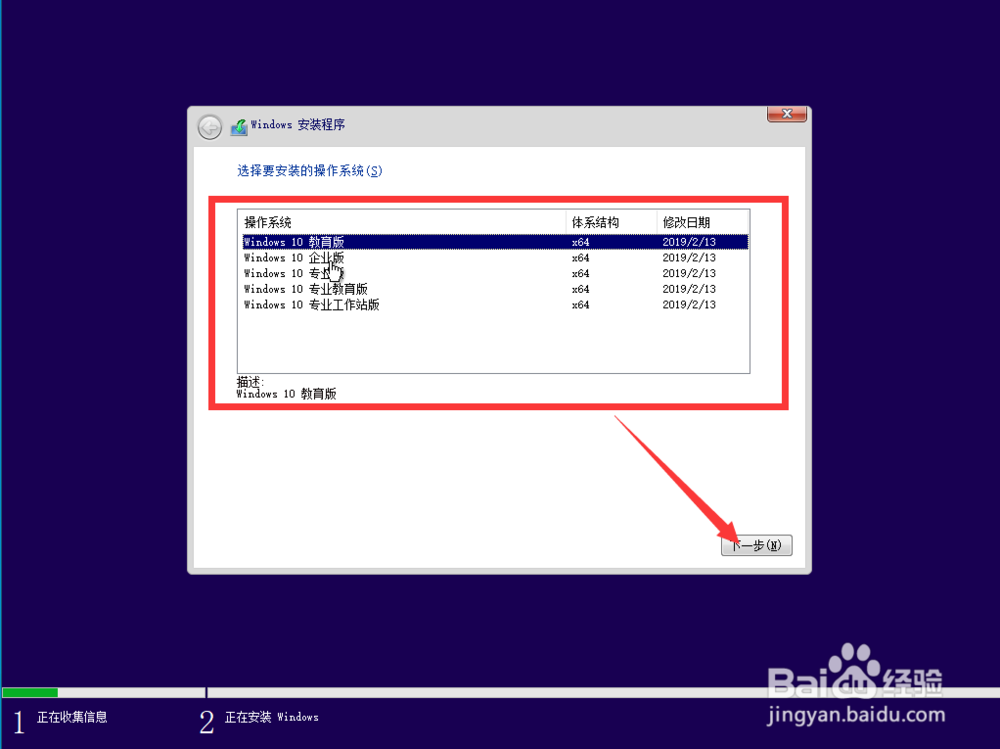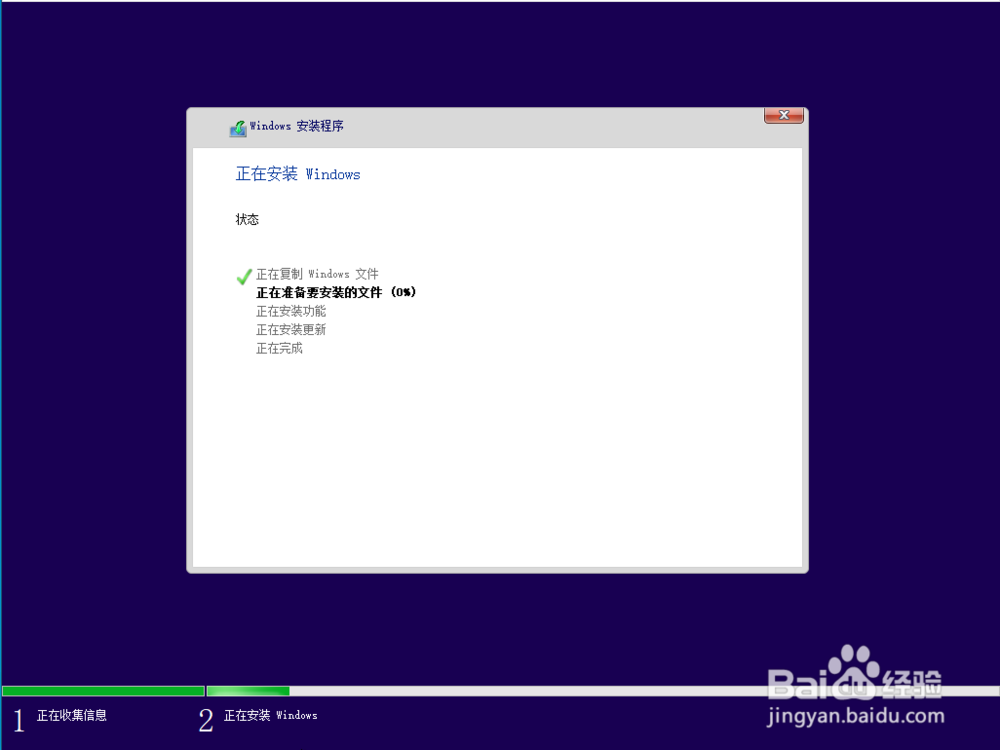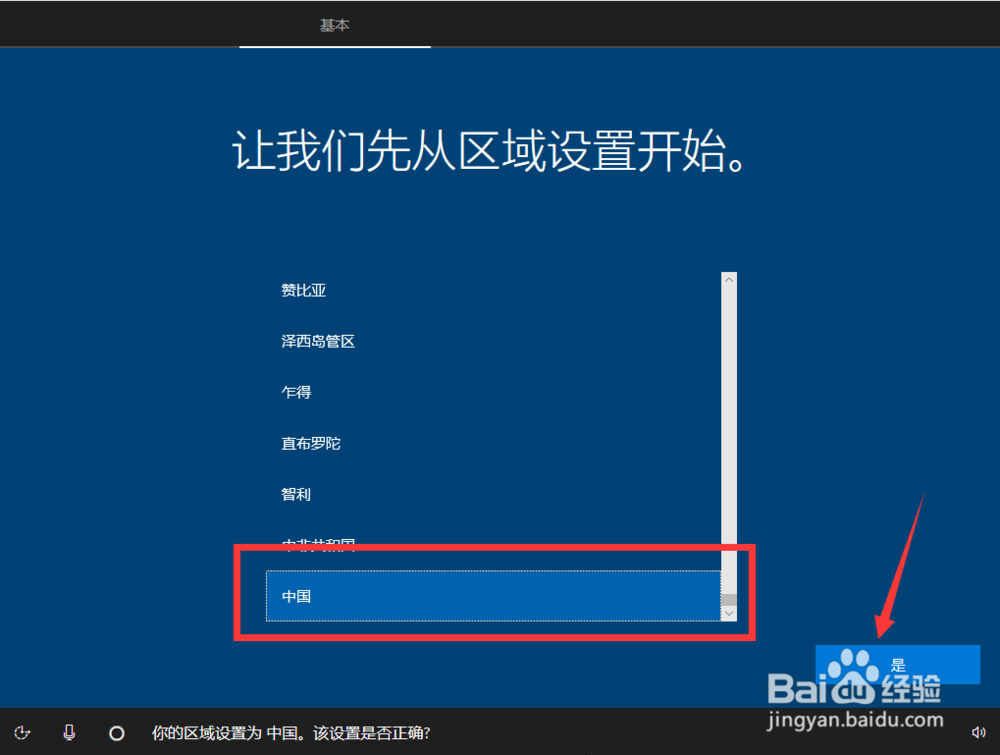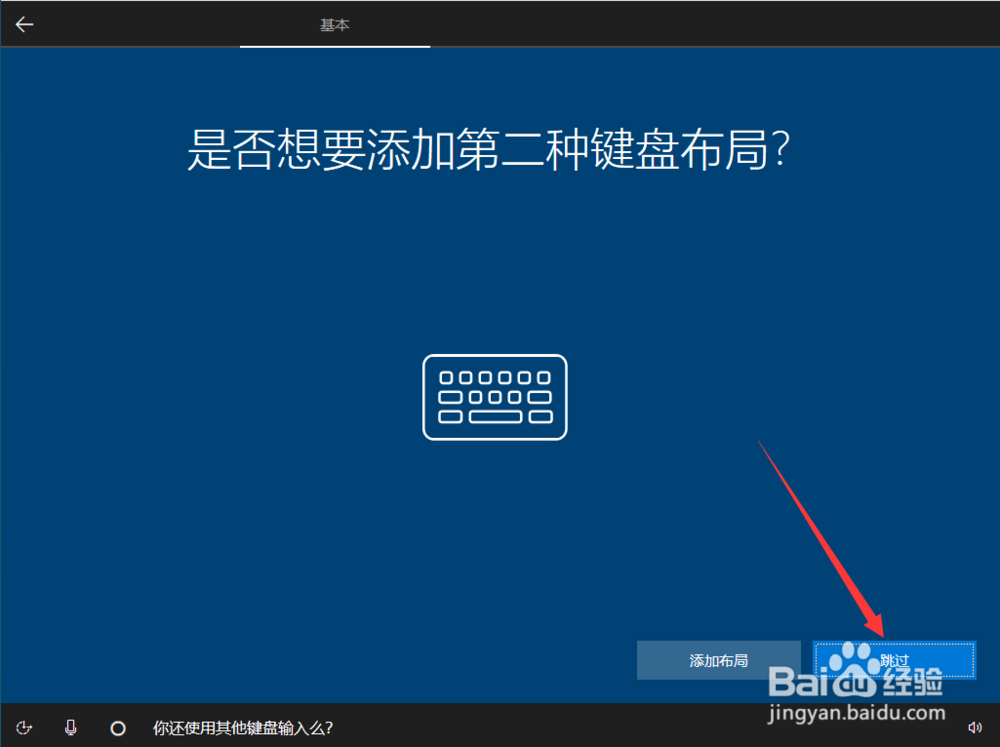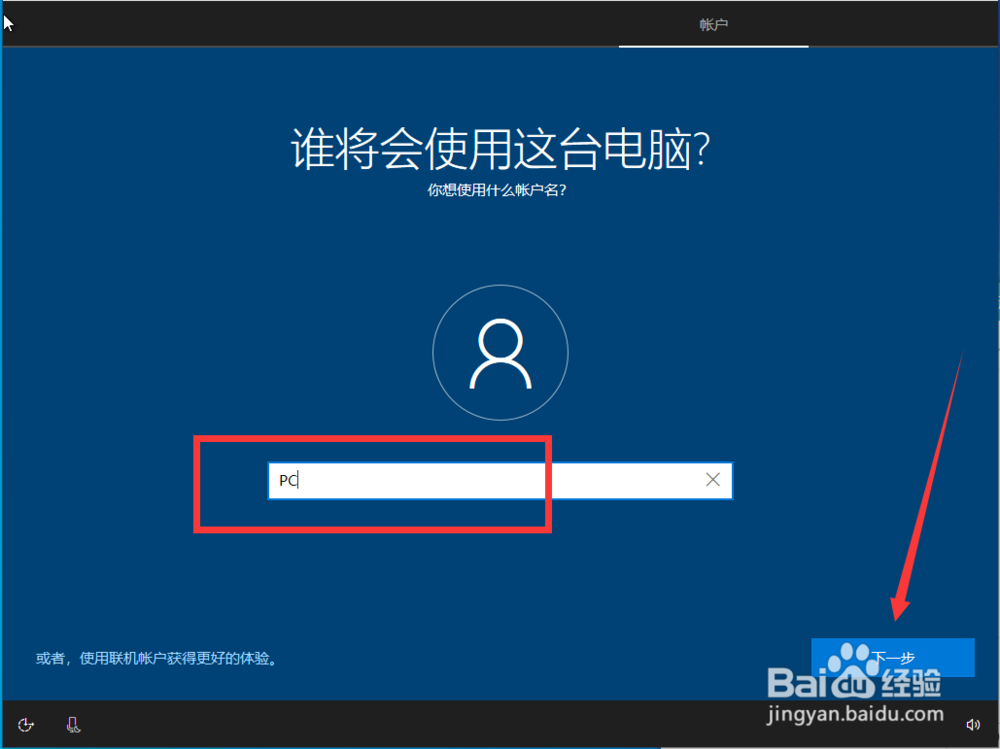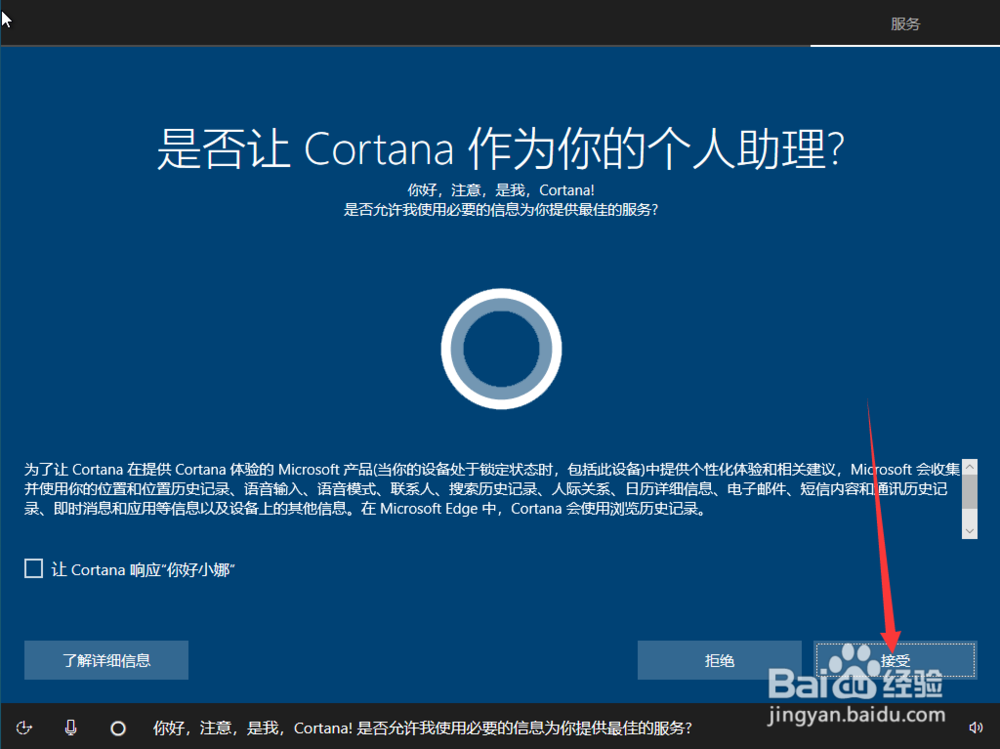1、把光驱接入到电脑后,进入BIOS设置从光驱启动(不同型摒蛲照燔号主板设置方式不一致),重启电脑后,在弹出的安装程序界面选择语言、时间和键盘,然后点击下一步,如图。
2、点击下一步后,在弹出的界面点击“现在安装”,如图。
3、点击后,在弹出的安装系统界面选择需要安装的系统版本,然后点击“下一步”,如图。
4、点击后,在弹出的协议界面勾选“我接受许可条款”,然后点击“下一步”,如图。
5、点击后,在弹出的执行安装界面点击“自定义:仅安装Windows”,如图。
6、点击后,在弹出的你想将Windows安装在哪界面选择需要安装系统的磁盘,然后点击“下一步”,如图。
7、点击后,弹出正在安装Windows界面,等待系统安装完成,如图。
8、安装完成后,系统将自动进行重启,如图。
9、重启完成后,进入win10首次开机设置界面,在弹出的区域界面选择“中国”,然后点击“是”,如图。
10、点击后,在弹出的键盘布局界面选择键盘布局,然后点击“是”,如图。
11、点击后,在弹出的是否添加第二种键盘布局界面点击“跳过”,如图。
12、点击后,在弹出的账户设置界面输入用户名并点击“下一步”,如图。
13、点击后,在弹出的创建密码界面设置用户名密码并点击“下一步”,如图。
14、点击后,在弹出的服务界面点击“接受”,如图。
15、点击后,在弹出的更多执行活动界面点击“是”,如图。
16、点击后,在弹出的隐私设置界面点击“接受”,如图。
17、点击后,win10系统安装设置完成,将自动进入win10系统界面,如图。